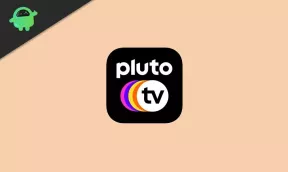Ako odstrániť zámok FRP účtu Google z ľubovoľného zariadenia Xiaomi [bez PC]
Tipy A Triky Pre Android / / August 05, 2021
Pri resetovaní zariadenia Xiaomi môžete čeliť zámku Factory Reset Protection (FRP). Prejdite si celý článok a zistite, čo je zámok FRP a ako odstrániť zámok FRP z ľubovoľného zariadenia Xiaomi.
Blokovanie FRP sa v podstate stane, keď systém predpokladá, že sa autorizácia zariadenia mení. Týmto sa v podstate uzamknete zo svojho zariadenia a požiadate o overenie posledného účtu Google použitého v danom zariadení.
Z nejakých zvláštnych dôvodov sa vám však nepodarilo overiť autenticitu zariadenia a účtu. Potom sa zariadenie otvorí iba v servisnom stredisku alebo nainštalovaním nového firmvéru cez počítač. Nechcete však ísť do servisného strediska a minúť svoj cent, alebo nemáte počítač pri sebe. Potom postupujte podľa článku Odstránenie zámku FRP zo zariadenia Xiaomi.
Obsah
- 1 Čo je zámok FRP?
-
2 Metóda 1: Odstráňte zámok FRP z ľubovoľného zariadenia Xiaomi
- 2.1 Krok 1: Otvorte prehliadač na svojom zariadení Xiaomi
- 2.2 Krok 2: Nainštalujte si Google Account Manager a obíďte FRP APK
-
3 Metóda 2: Odstráňte zámok FRP na zariadení Xiaomi pomocou nástroja Miracle Tool
- 3.1 Čo je Miracle Box / Tool
- 3.2 Predpoklad
- 3.3 Krok 1: Zavedenie do režimu EDL
- 3.4 Krok 2: Obíďte zámok FRP účtu Mi pomocou nástroja Miracle 2.58
Čo je zámok FRP?
„FRP“ známy pre výraz „Ochrana pred obnovením výrobných nastavení. “ Je to bezpečnostné opatrenie prijaté spoločnosťou Google pre platformy Android a zariadenia s verziou Android 5.1 Lollipop alebo vyššou. Táto funkcia sa aktivuje po prihlásení do účtu Google v zariadení Android. Akonáhle je aktivovaný, zabráni vám v používaní telefónu, kým nezadáte predchádzajúce poverenia účtu Google. Rovnako zostane zachovaná aj po obnovení továrenských nastavení. Ak teda máte podrobnosti o predchádzajúcom účte, môžete vyraziť. Inak musíte zámok FRP obísť pomocou nástroja SP Flash Tool vylepšením niektorých interných súborov.
![Ako odstrániť zámok FRP účtu Google z ľubovoľného zariadenia Xiaomi [bez PC]](/f/3d19898e77bd8174011a66732b212161.jpg)
Metóda 1: Odstráňte zámok FRP z ľubovoľného zariadenia Xiaomi
Ukážeme vám, ako úplne odstrániť zámok FRP z ľubovoľného zariadenia Xiaomi. Výukový program som rozdelil do dvoch rôznych častí, aby ste mohli ľahko postupovať podľa pokynov.
Krok 1: Otvorte prehliadač na svojom zariadení Xiaomi

Ak chcete teraz obísť FRP na zariadeniach Xiaomi, musíte postupovať opatrne:
- Najskôr zapnite wifi a pripojte ho k svojmu wifi SSID.
- Teraz sa vráťte na obrazovku WELCOME vo svojom zariadení Xiaomi.
- Na niekoľko sekúnd dlho klepnite dvoma prstami.
- Teraz by sa mala zobraziť obrazovka Výučba aplikácie Talkback. Tu nakreslite veľký Ľ a potom dvakrát klepnite na ikonu Pozastaviť spätnú väzbu tlačidlo.
- Teraz dvakrát klepnite na ikonu Ok tlačidlo pre pozastavenie hovoru.
- Na ďalšej obrazovke klepnite na Pomoc a spätná väzba.
- Tu klepnite na Ikona vyhľadávania.
- Typ Hlas na vyhľadávacom paneli a potom vyberte Hlas zo zoznamu.
- Teraz klepnite na Začíname s hlasovým prístupom.
- Klepnite na ikonu Prehrávanie videa z YouTube ikona.
- Teraz je čas klepnúť na Zdieľať šípku.
- Klepnite na ikonu Ikona s 3 bodkami.
- Teraz klepnite na YouTube Video a potiahni to dole.
- Tu klepnite na Ikona s 3 bodkami v pravom hornom rohu a vyberte ikonu Podmienky a pravidlá ochrany osobných údajov Možnosť.
- Týmto sa otvorí stránka Podmienky a pravidlá ochrany osobných údajov v prehliadači Google Chrome alebo Stock Xiaomi Browser.
Bol to prvý krok k otvoreniu prehliadača bez dokončenia počiatočného nastavenia telefónu. A úspešne ste to zvládli. Teraz pokračujte k ďalšiemu kroku podľa pokynov uvedených nižšie.
Krok 2: Nainštalujte si Google Account Manager a obíďte FRP APK
- Po otvorení prehliadača otvorte možnosť Získať tipy pre Droida a vyhľadajte súbor APK Správcu účtov Google
- Otvorte vlákno a stiahnite si súbor APK v8.0 alebo v8.1 Správcu účtov Google.
- Nainštalujte súbor apk a nainštalujte ho.
Poznámka
Pri inštalácii súboru apk vás systém môže požiadať, aby ste povolili inštaláciu z Neznámeho zdroja. Urob to podľa toho.
- Opäť nainštalujte BYPASS FRP Apk tu nájdete a nainštalujete
- Po inštalácii otvorte aplikáciu.
- V aplikácii klepnite na 1. možnosť a vyberte Možnosť prihlásenia do prehliadača.
- Otvorí sa nová stránka, klepnite na tri bodky, a vyberte jedinú možnosť.
- Teraz uvidíte Prihlasovacia stránka Google. Prihláste sa pomocou svojho účtu Google.
- Po prihlásení sa okno automaticky zatvorí a vráti sa späť do aplikácie, ktorú ste si predtým nainštalovali.
- Teraz reštartujte zariadenie dlhým stlačením vypínača.
- Počas reštartu sa dostanete do ponuky Pridať sieť, ale s jazykom, ktorý ste vybrali predtým.
- Stačí stlačiť tlačidlo Späť, zvoliť požadovaný jazyk a dokončiť nastavenie.
To je všetko, čo ste zo svojho zariadenia Xiaomi úspešne odstránili zámok FRP, a v budúcnosti už nikdy nebudete čeliť problému so zámkom FTP.
Metóda 2: Odstráňte zámok FRP na zariadení Xiaomi pomocou nástroja Miracle Tool

Ak ste bohužiaľ zabudli prihlasovacie údaje účtu Mi, nemusíte sa obávať. Pretože s týmto novým trikom Miracle box môžete ľahko odomknúť účet Mi a odstrániť zámok FRP na svojom zariadení Xiaomi. Dnes v tomto tutoriáli vám pomôžeme odstrániť zámok FRP MI účtu na zariadení Xiaomi pomocou nástroja Miracle Tool. Tak poďme na to.
Čo je Miracle Box / Tool
Ak chcete odomknúť alebo pracovať s akýmkoľvek inteligentným telefónom, musíme použiť niekoľko nástrojov. Miracle Box je jedným z týchto nástrojov, ktoré nám pomáhajú získať prístup a upraviť niektoré interné súbory firmvéru smartfónu. Môžete ľahko aktualizovať alebo nainštalovať nový firmvér, zmeniť čísla IMEI, obnoviť zálohu atď. pomocou Miracle Boxu. Dnes si zarobíme, ako používať tento zázračný box na odstránenie zámku FRP z vášho zariadenia Xiaomi.
Prečítajte si tiež: Ako predĺžiť životnosť batérie a znížiť vybíjanie pri nečinnosti na Asus ZenFone Max Pro M1
Predpoklad
Aby tento trik fungoval, musíte mať nasledujúce produkty / softvér:
- Zázrak 2.58 s nakladačom - Môžete si ho stiahnuť tu
- EDL kábel (voliteľné) - môžete si ho kúpiť v ktorejkoľvek miestnej mobilnej opravovni. Ak nemôžete, urobte si to doma sledovaním návodov na youtube.
- Známe v Správcovi zariadení Windows - Je to nástroj v ovládací panel skontrolovať pripojené zariadenia a ovládače.
- Zakážte antivírus / Windows Defender - Ak chcete, aby tento trik úspešne fungoval, zakážte antivírusové a antimalwarové programy.
- Odomknite bootloader - V opačnom prípade bude nástroj Mi flash zobrazovať chyby.
Nezabudnite starostlivo dodržať všetky kroky. Uistite sa tiež, že prevádzkou zariadenia stratíte záruku na svoje zariadenie.
O GetDroidTips„Nebudeme niesť zodpovednosť za akékoľvek škody, ktoré by sa vyskytli na vašom počítači zariadenie pri dodržiavaní tejto príručky. Robte to na svoje vlastné riziko.
Krok 1: Zavedenie do režimu EDL
Toto je zložitý krok v tomto triku, takže všetky kroky postupujte opatrne. Existujú dva spôsoby zavedenia do režimu EDL. Jeden je s použitím testovacích bodov a druhý s káblom EDL. Ak nie ste technicky profesionálni, odporúčame vám preskočiť problém a kúpiť si EDL kábel z trhu.
Prečítajte si tiež: Stiahnite si Qualcomm Smartphone Write IMEI Tool - Oprava čísla IMEI
Používanie testovacích bodov: (pre technikov)
Otvorte zadný kryt zariadenia Xiaomi. Ako príklad tu uvádzame Redmi 5A. Svorky batérie dolaďte a vyberte. Potom vystrelte testovacie body pomocou medeného drôtu alebo pinového konektora.

Počas skratovania testovacích bodov spojte telefón s počítačom pomocou bežného kábla USB.
Hneď ako pripojíte zariadenie k počítaču, Qualcomm Port HS-USB QDLoader 9008 sa prejaví v okne správcu zariadenia. Ak sa nezobrazí, musíte kroky opakovať, kým sa v počítači nezistia.
Prečítajte si tiež: Stiahnite si najnovšie ovládače USB pre Infinix Note 5 Stylus Ovládač MediaTek | a viac
Používanie kábla EDL: (pre nových používateľov)
Ak nie ste technicky v poriadku a nerozumiete koncepciám testovacieho bodu, potom to nie je problém. Aby ste tento proces uľahčili, môžete si kúpiť kábel EDL na miestnom trhu so smartfónmi. S týmto káblom nemusíte prekonávať ťažkosti s otváraním zariadenia a pripájaním bodov PIN. Používateľom odporúčame, aby pri tomto procese používali kábel EDL, pretože je ľahko použiteľný a bez chýb.
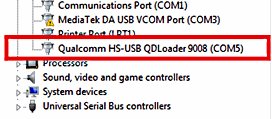
Pripojte svoje zariadenie pomocou kábla EDL. Podržte stlačené tlačidlo kábla EDL po dobu 8 - 10 sekúnd a potom tlačidlo uvoľnite. Potom budete v okne správcu zariadení vidieť „Qualcomm HS-USB Qdloader“. Ak sa nezobrazí, musíte kroky opakovať, kým sa v počítači nezistia.
Krok 2: Obíďte zámok FRP účtu Mi pomocou nástroja Miracle 2.58
Ak ste skončili s krokom 1, je to dobrá správa, pretože ťažká časť sa skončila. Teraz môžete ľahko odstrániť zámok FRP zo zariadenia Xiaomi pomocou nástroja Miracle Box.
Prečítajte si tiež: Ako opraviť problémy so zvukom OnePlus 6T
1. Otvorte softvér Miracle v režime správcu. Po načítaní nástroja kliknite na „Qualcomm “ tab

2. Kliknite na doplnky a vyberte rovnaký port, aký je uvedený v správcovi zariadení. Potom vyberte model zariadenia.

3. Klikni na "Štart ” a počkajte, kým nástroj neodomkne účet Mi & zámok FRP.
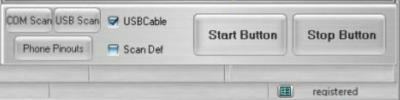
Po dokončení procesu môžete zariadenie reštartovať. spustenie po odstránení zámku FRP niekedy trvá dlhšie. Pri reštartovaní zariadenia preto buďte trpezliví.
Z krokov diskutovaných vyššie ste možno dostali odpoveď na otázku „Čo je zámok FRP a ako odstrániť zámok FRP z ľubovoľného zariadenia Xiaomi“.
Vlastníte Xiaomi alebo akékoľvek zariadenie s Androidom a potrebujete tieto typy jednoduchých návodov? Potom zostaňte naladení na funkciu GetDroidTips “ Stĺpec Tipy a triky pre Android.
Ak máte v súvislosti s tým akékoľvek otázky, časť s komentármi je vám kedykoľvek k dispozícii.
Ahoj, som Shekhar Vaidya, bloger, študent, ktorý sa učí o CS a programovaní.
![Ako odstrániť zámok FRP účtu Google z ľubovoľného zariadenia Xiaomi [bez PC]](/uploads/acceptor/source/93/a9de3cd6-c029-40db-ae9a-5af22db16c6e_200x200__1_.png)